Photoshop教學:【基礎篇】手繪影像處理
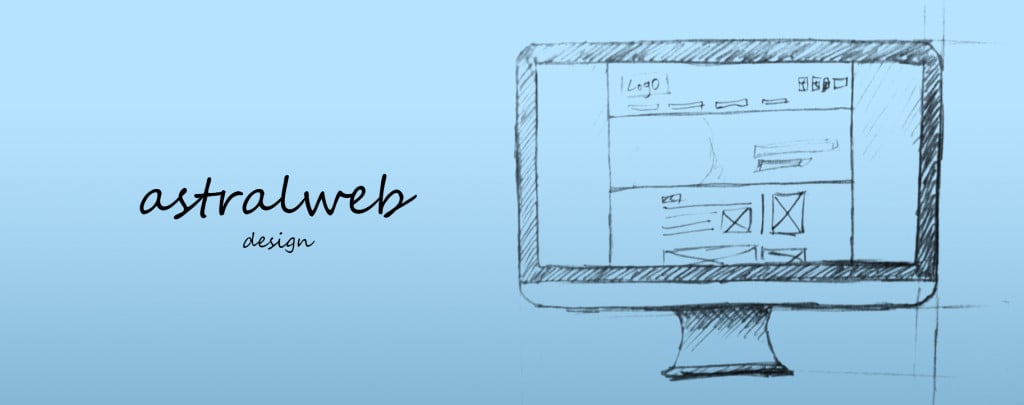
今天Astral Web要和大家介紹手繪影像處理,教大家如何將手繪的圖稿,用Photoshop修改成乾淨的電腦圖稿,方便用於其他圖像合成。我們的網頁設計Banner,就是利用實際手繪圖稿,再用Photoshop進行修改,做出草稿的感覺;一個簡單的巧思,就能做出富有創意的圖像,接下來就讓我們一起操作吧!
1.
將手繪圖稿拍照上傳至電腦後,以Photoshop開啟。
2.
拷貝新圖層。
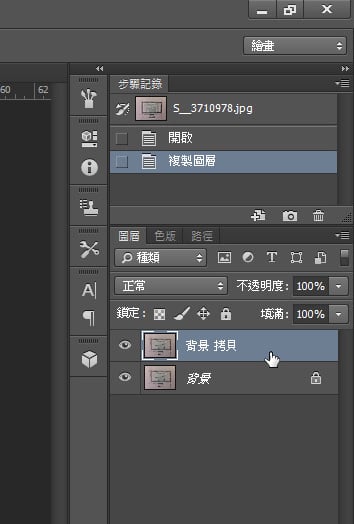
3.
由於圖稿較不整齊,可按ctrl+T將圖像進行變形。
4.
修正至較正常的比例。
5.
選擇 影像>調整>去除飽和度
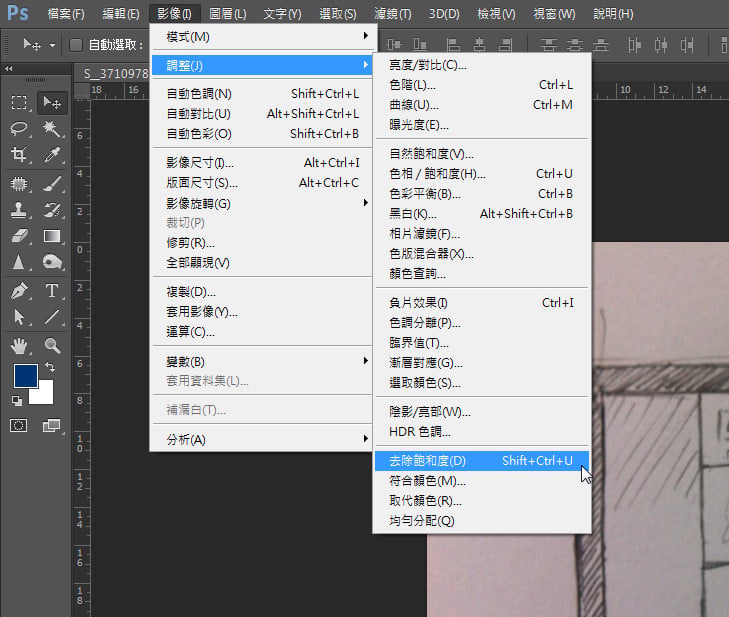
6.
就會變成黑白畫面。
7.
如果圖像太暗,可選擇 影像>調整>亮度/對比
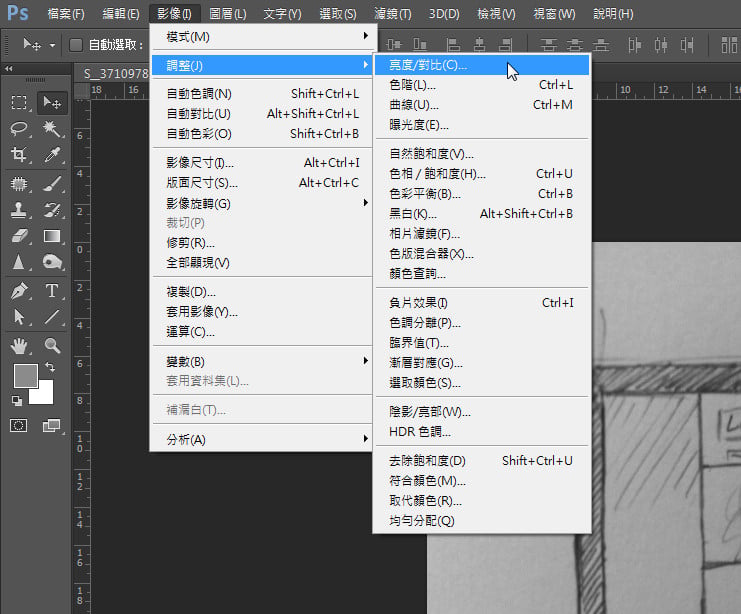
8.
調整數值,改成適合的亮度。
9.
由於我們想讓白色的部分再白一點,比較像電腦圖稿的顏色。所以要再選擇 影像>調整>曲線
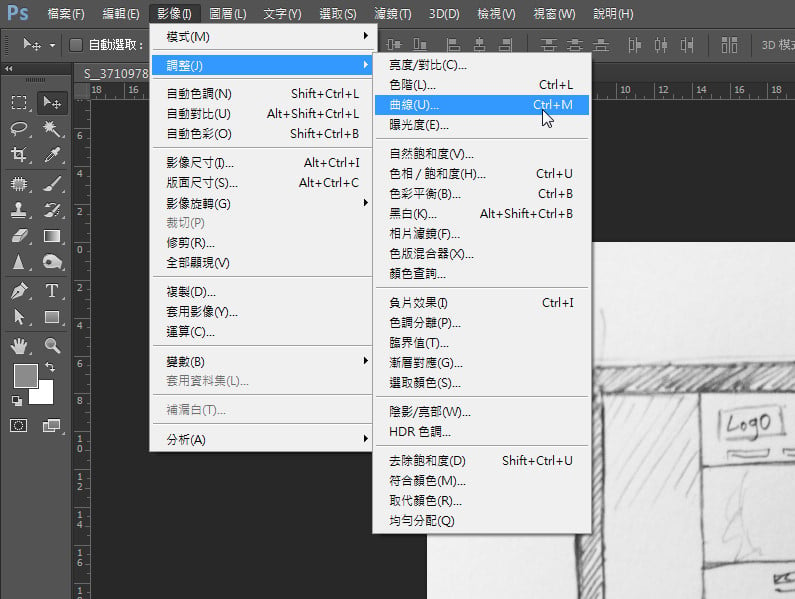
10.
在此我們選擇下方的白色滴管,只要在需要加強的地方點一下即可;以我們的範例是點一下不夠白的部分。
11.
此功能會自動幫我們調成白色;如此一來處理照片部分完成了。
12.
處理好後,就可以應用圖像了!請先開啟欲製作的畫面,在此我們用左邊黑底、右邊藍底為示範。
13.
我們先做藍底黑色線條的效果,丟入處理好的照片。
14.
在圖層濾鏡中選擇色彩增值。
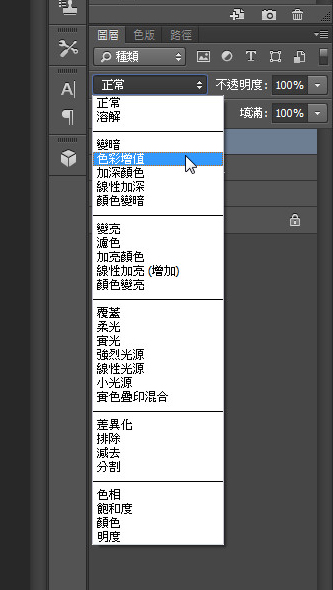
15.
就會過濾掉白色的部份。
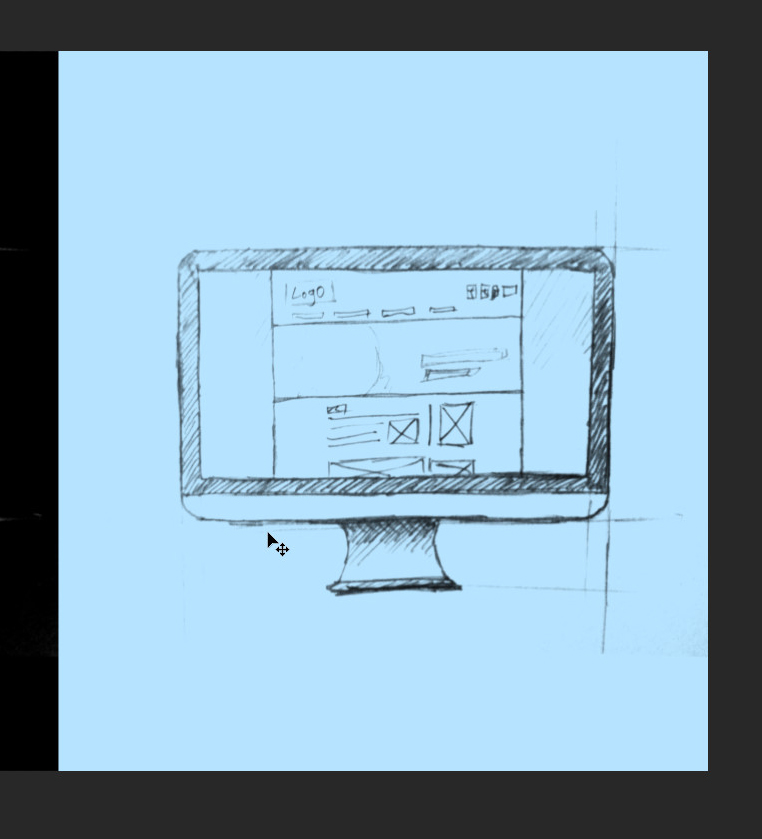
16.
接著再做黑底白色線條的效果,一樣丟入照片後,選擇 影像>調整>負片效果。
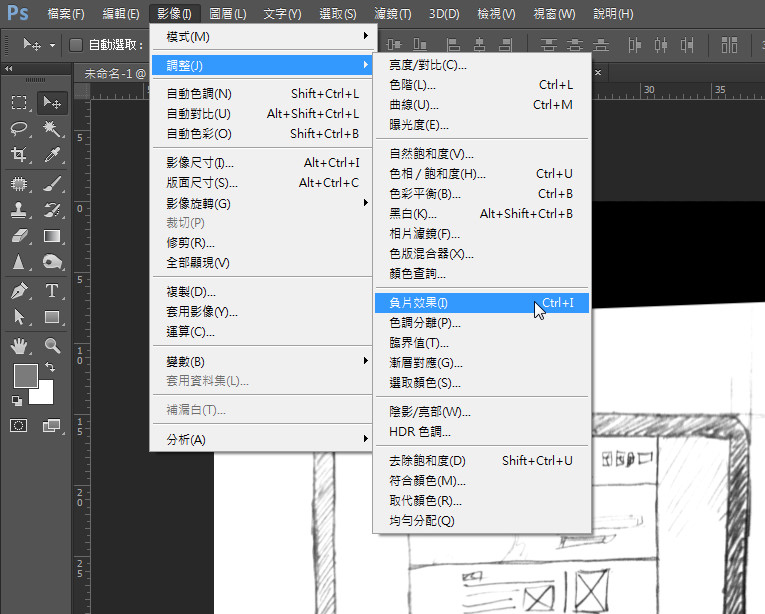
17.
在圖層濾鏡中選擇變亮。
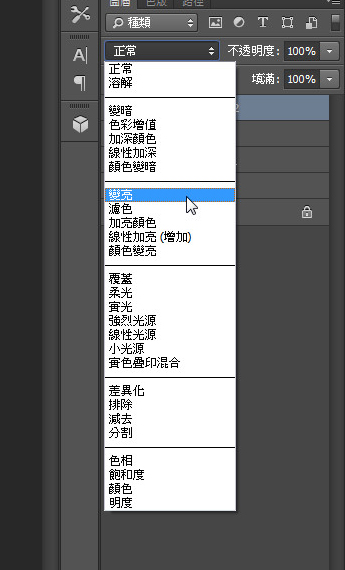
18.
就能達到黑底白線的效果了!
以上是我們為手繪圖像作的範例介紹;當然,你可根據需求進行修改、套用,結合手繪和圖像軟體,製成獨一無二的圖像喔!
想了解更多PhotoShop使用技巧嗎?
請參考我們的教學導覽:
更多Photoshop相關文章請看: Photoshop教學導覽

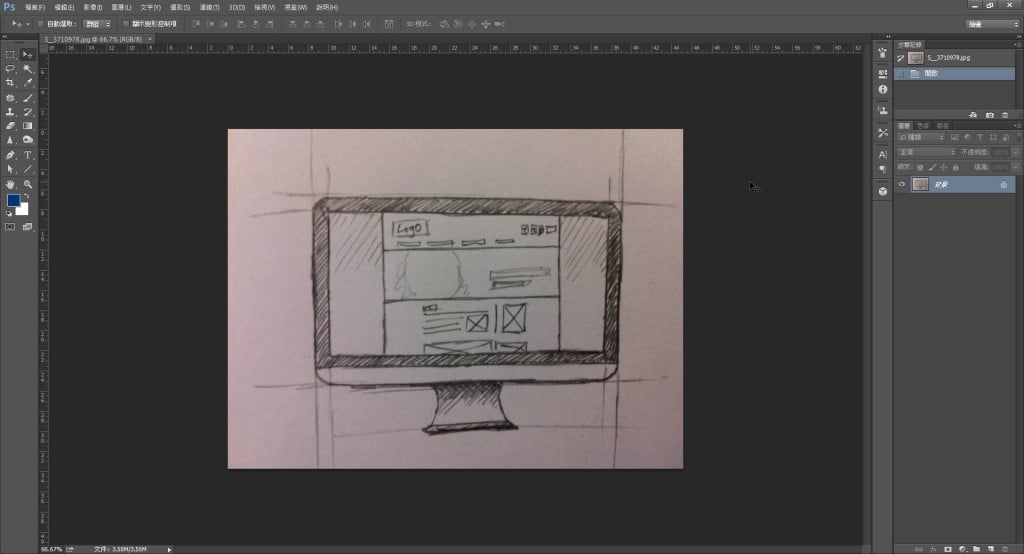
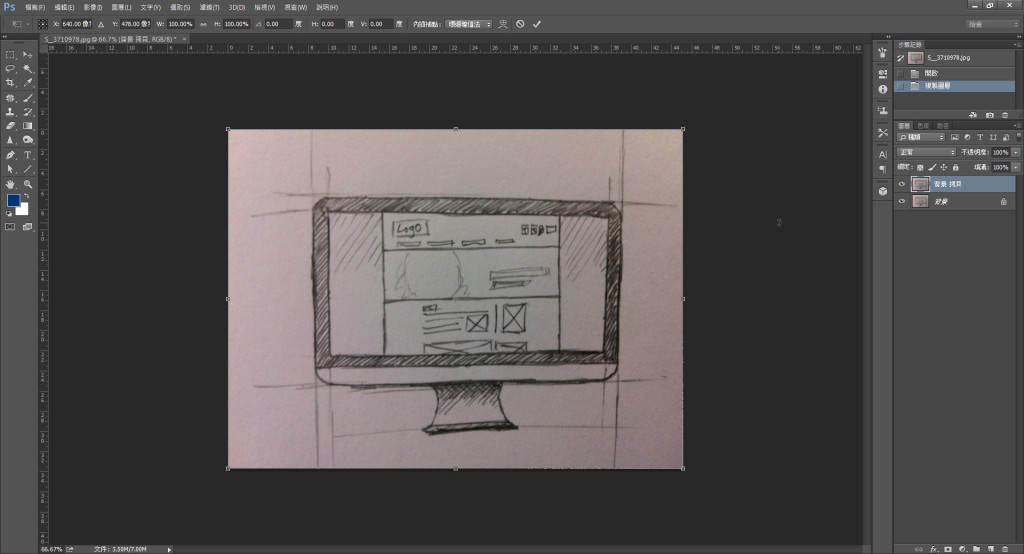
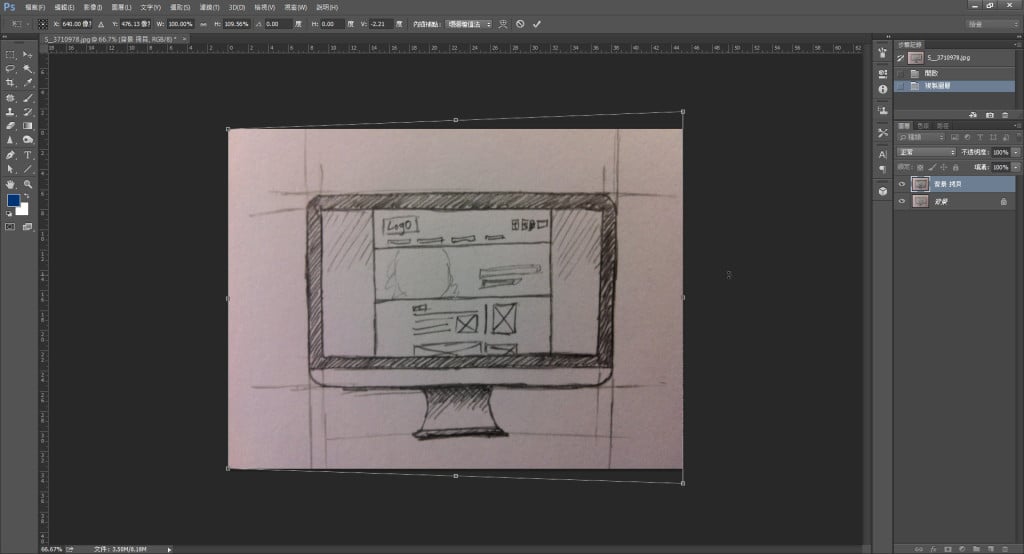
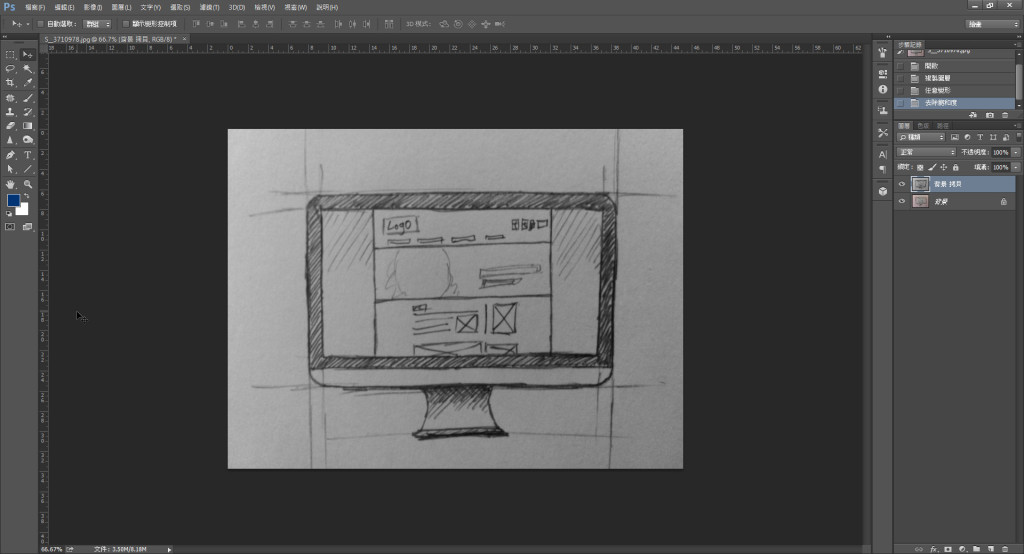
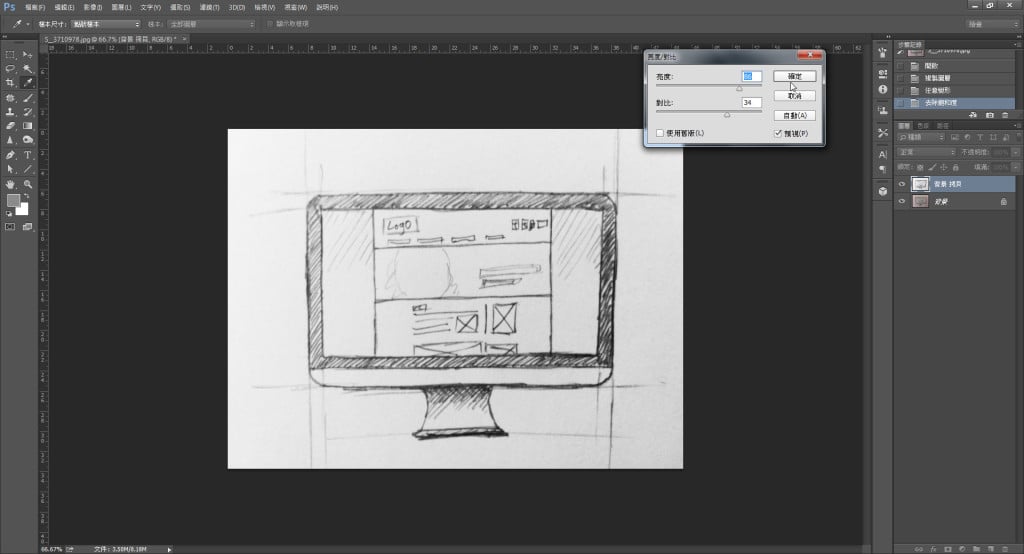
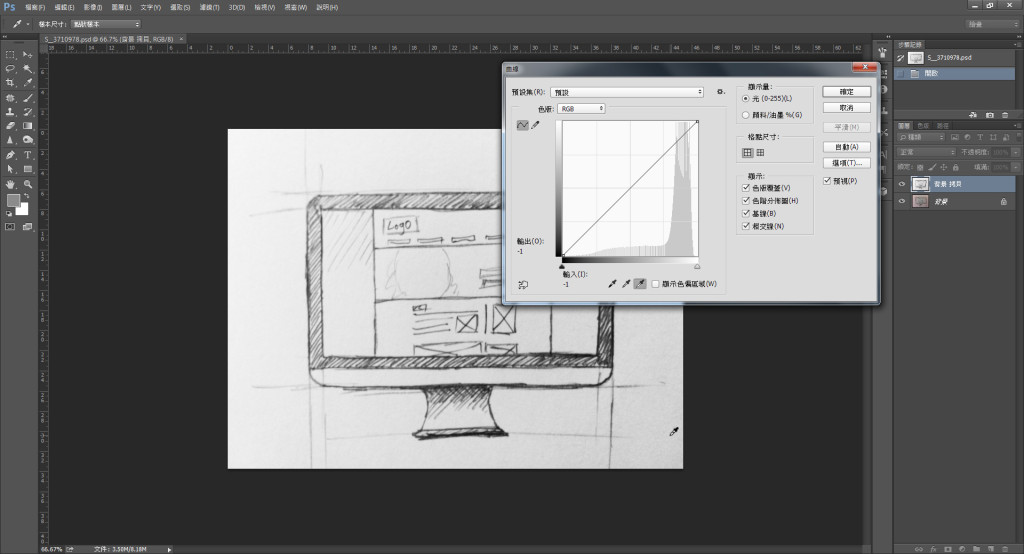
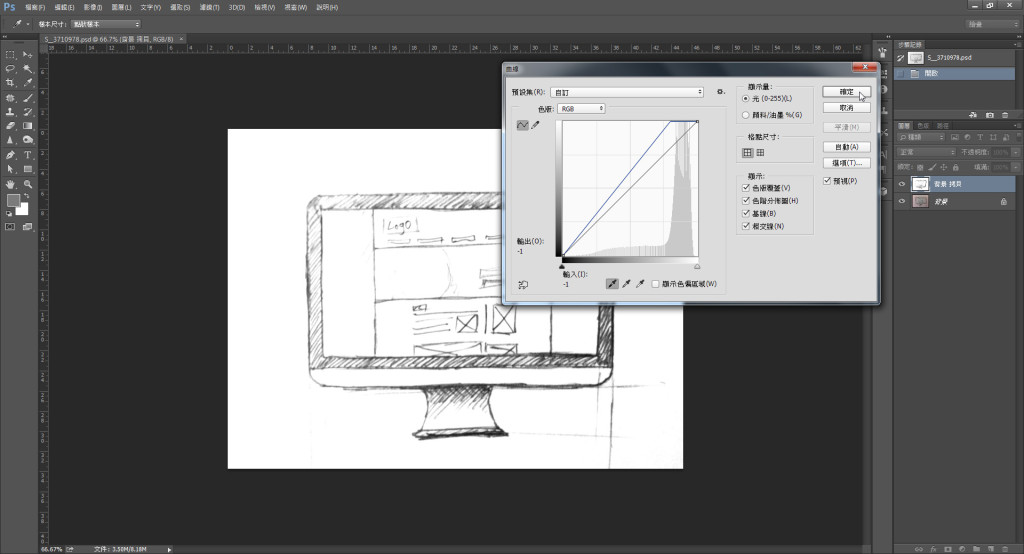
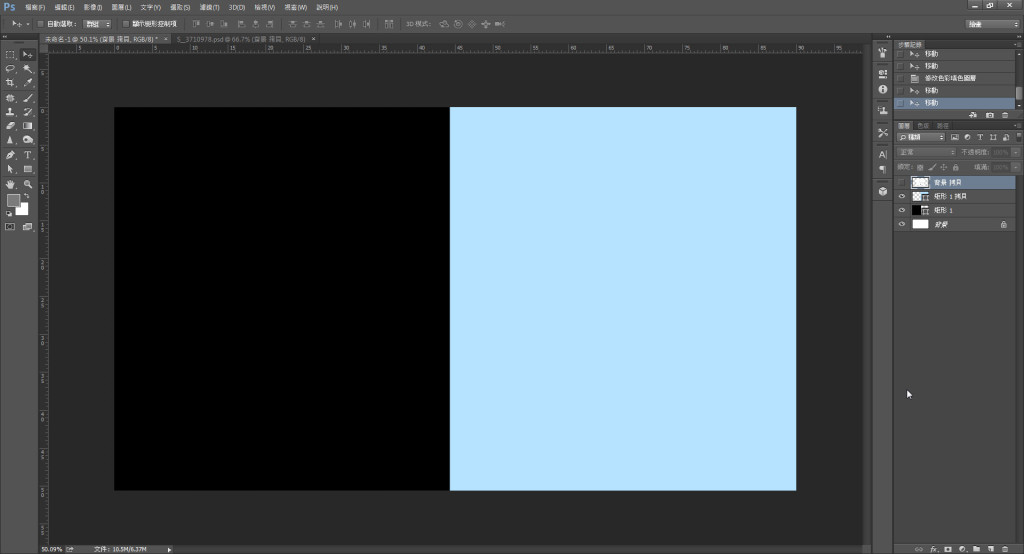
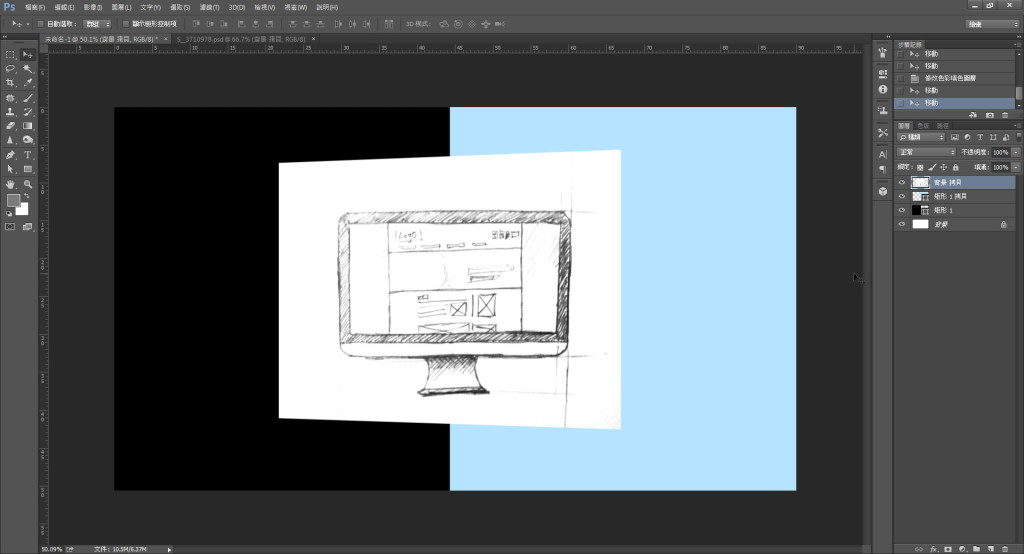
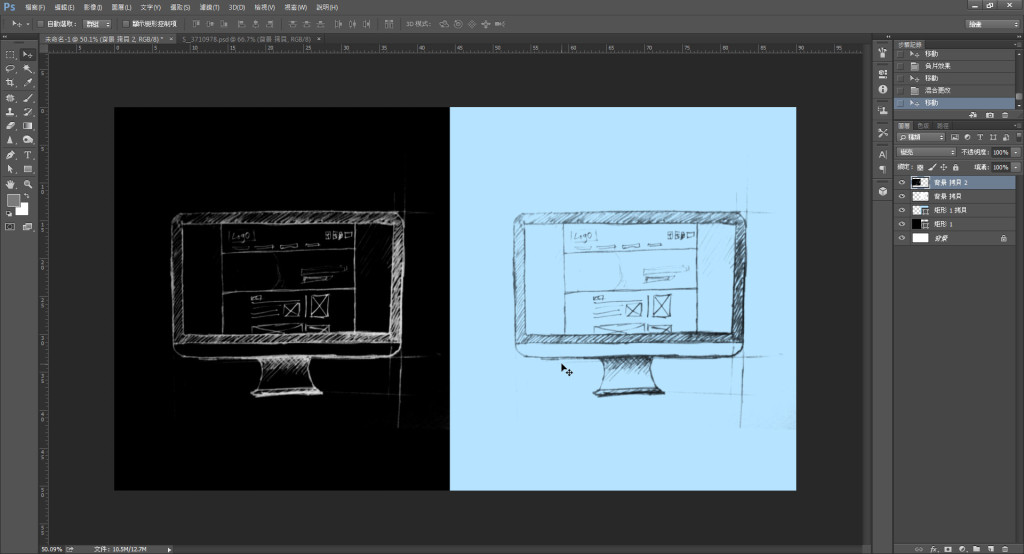






我要留言